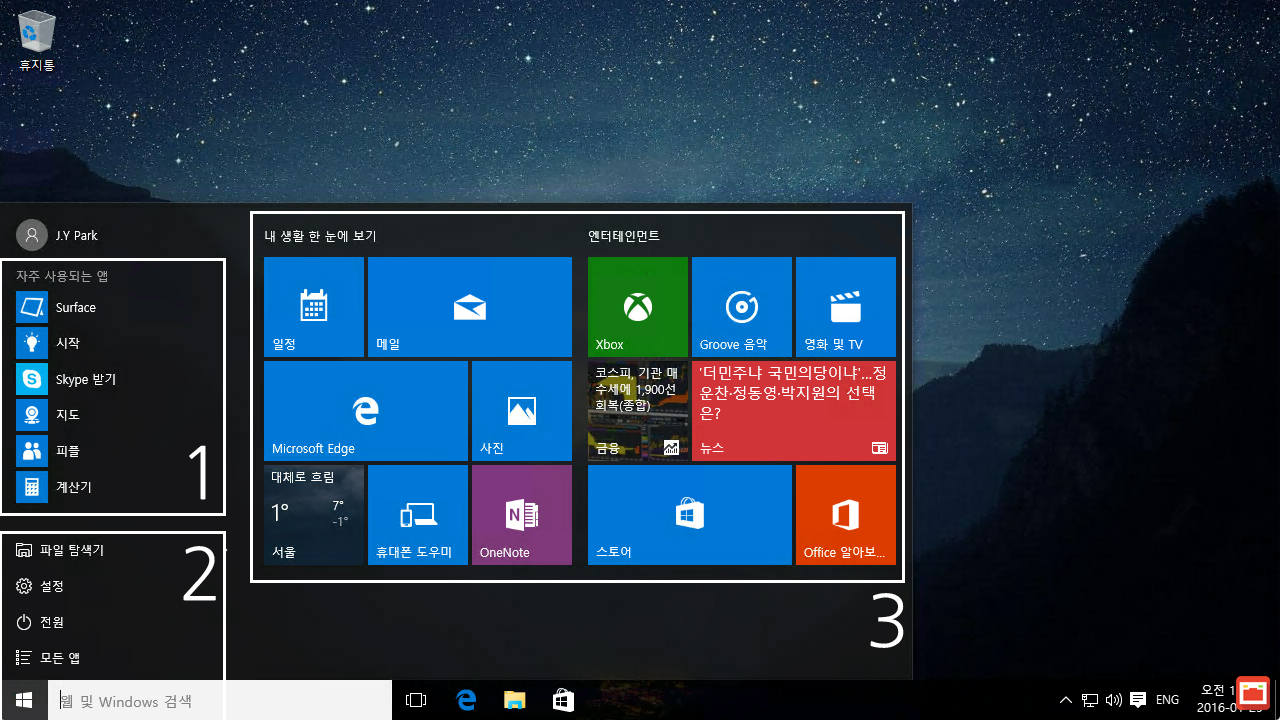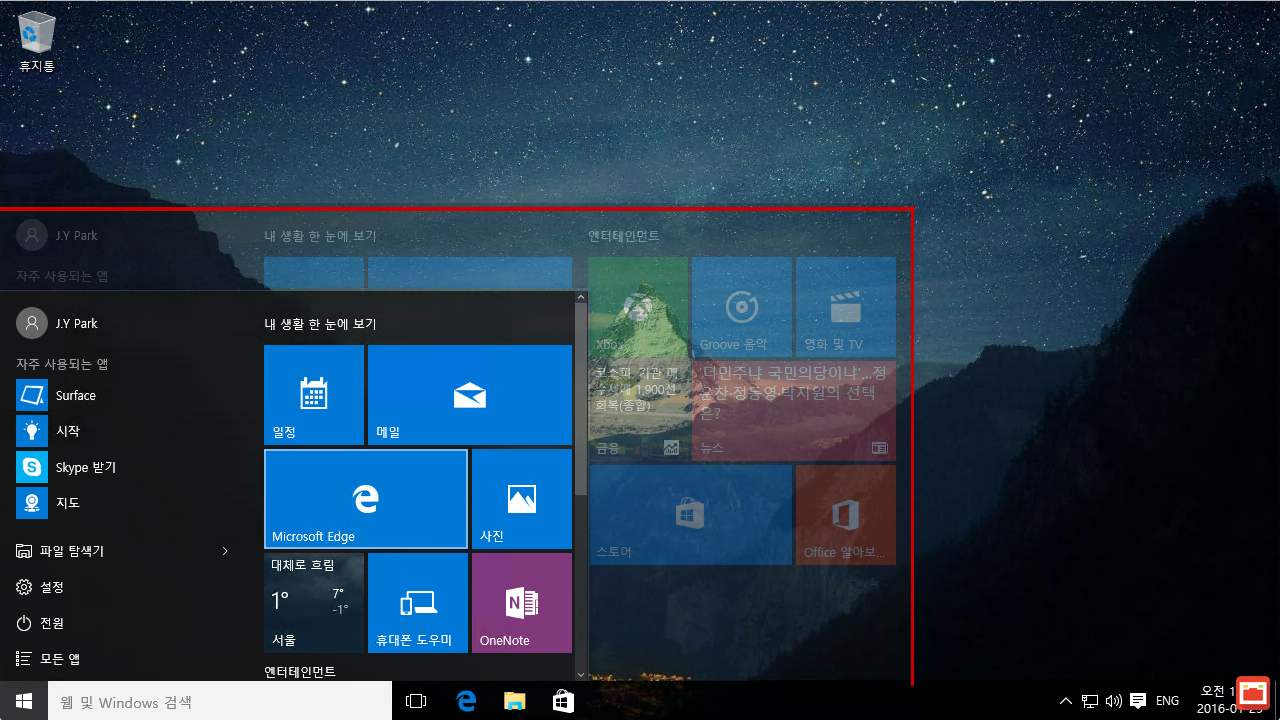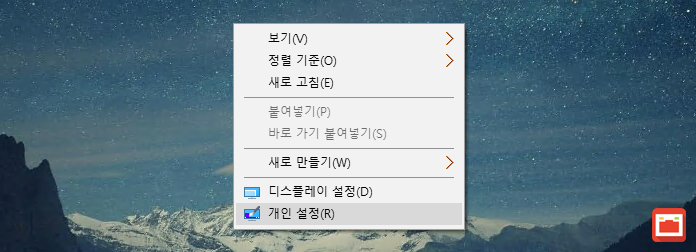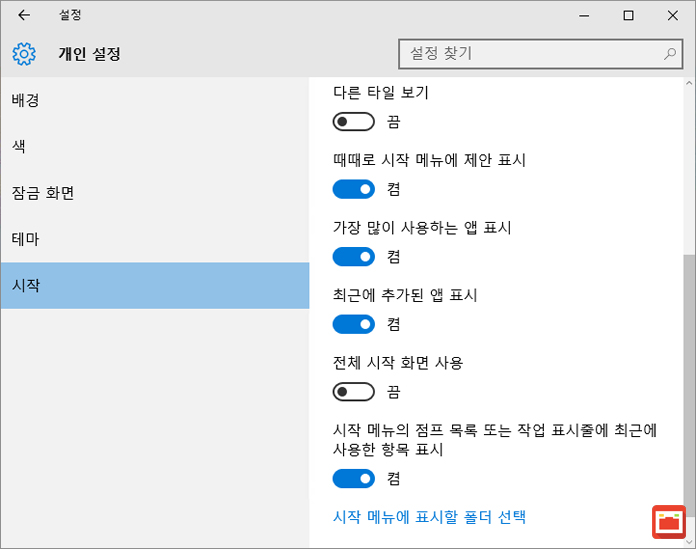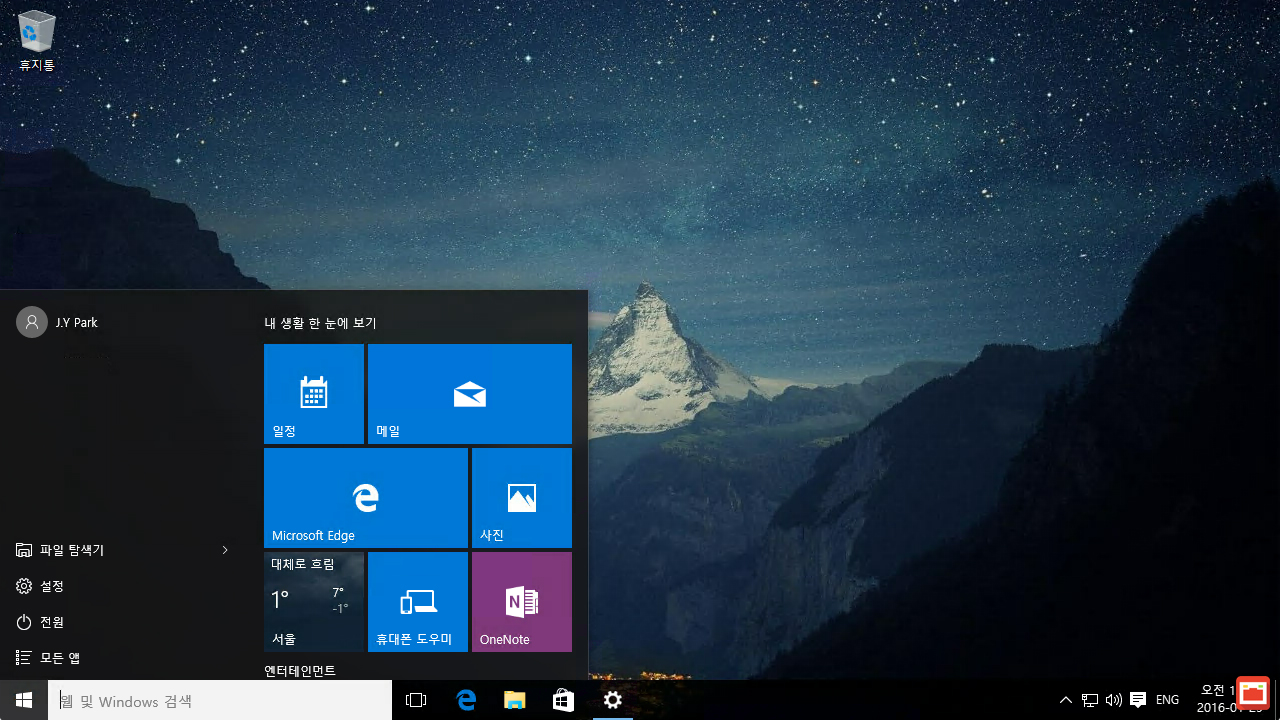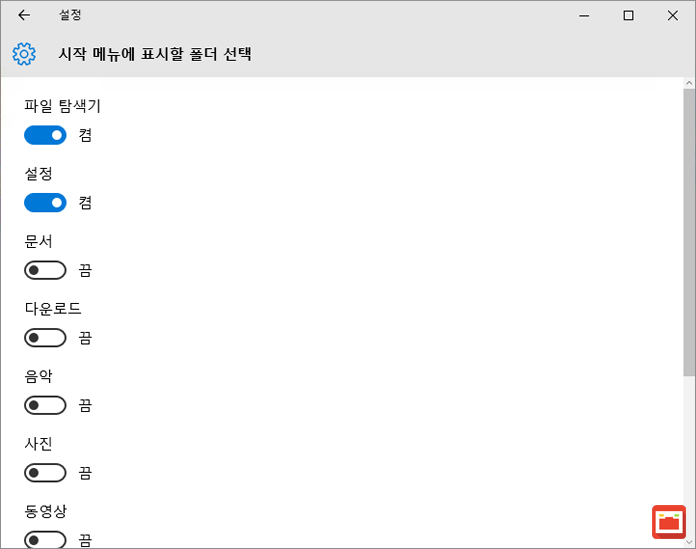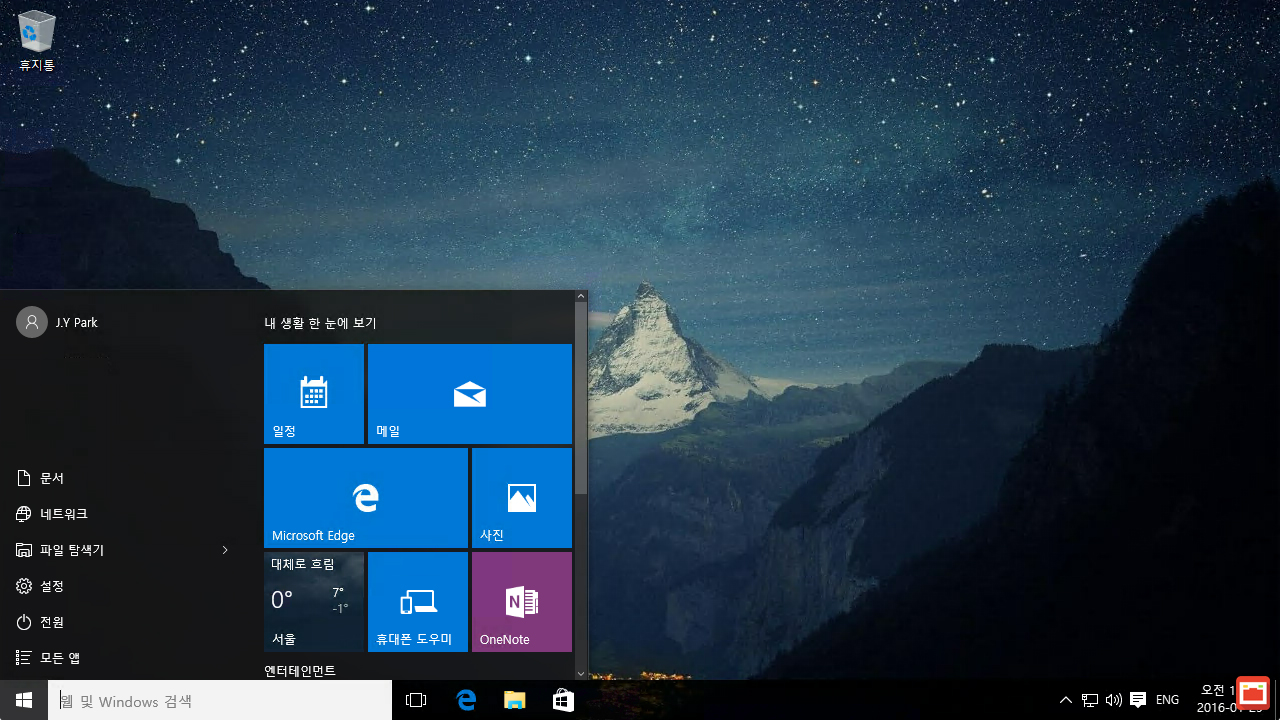윈도우7이 마이크로소프트의 데스크탑 운영체제 UI의 완성이라고 한다면 윈도우10의 UI는 윈도우8.x와의 절충이라고 볼수 있겠습니다. 사실 UI의 완성이라기 보다는 사용자가 그만큼 윈도우7의 UI에 익숙해져 있다는 얘기가 되겠죠.
윈도우7이나 윈도우8.x 같은 경우 시작 메뉴의 설정이 비교적 직관적이여서 처음 운영체제를 접했을때도 사용자의 용도나 목적에 맞게 커스터마이징이 어렵지 않았지만 윈도우10의 시작 메뉴 설정은 상대적으로 숨어 있어 원하는 설정을 하나 찾으려면 여기저기를 뒤져야 합니다.
그래서 이번 포스트에서는 윈도우10의 시작 메뉴에 대한 옵션의 위치와 기능을 소개해서 사용자가 최적화 해서 사용할수 있도록 해보겠습니다.
윈도우10 시작 메뉴 설정
윈도우10의 시작 메뉴의 구성은 위와 같이 1. 자주 사용되는 앱, 2. 시작 메뉴 폴더와 기능 메뉴, 3. 앱 바로가기와 위젯 으로 나눌수 있습니다.
시작 메뉴의 위쪽, 오른쪽을 마우스로 드래그하면 사이즈를 조절할수 있습니다. 위젯과 단축 아이콘, 앱을 많이 나열해 놓고 사용하는 사용자라면 좀더 크게, 필자처럼 최소한의 아이콘만을 두고 사용하는 것을 선호하는 사용자는 작게 사용할수 있습니다.
그리고 창을 작게 사용하면 조금이나마 시작 버튼의 반응이 빨라지기 때문에 답답한 것을 싫어하는 사용자들은 작게 사용하는 것을 추천합니다.
시작 메뉴의 구성에서 자주 사용되는 앱을 끌수 있습니다.
바탕화면에서 마우스 오른쪽 버튼을 클릭한 다음 ‘개인 설정’을 클릭합니다.
개인 설정 메뉴의 ‘시작’에서 시작 메뉴에서 보이지 않았으면 하는 항목을 ‘끔’으로 체크합니다.
필자는 모든 설정을 ‘끔’으로 설정해서 최근에 추가된 앱이 표시되지 않고 자주 사용되는 앱이 표시되지 않게끔 설정했습니다. 조금씩 깔끔해지고 있네요.
만일 내 문서나 사진등의 폴더를 바탕화면 아이콘에 두는 것이 아닌 시작 버튼에 포함되게 하고 싶다면 방금 설정한 옵션의 ‘시작 메뉴에 표시할 폴더 선택’을 클릭한 다음 포함할 폴더에 체크하면 활성화 할수 있습니다.
필자는 자주 사용하는 문서와 네트워크를 활성화 해봤습니다.
이렇게 사용자가 사용하지 않는 옵션은 끄고 사용자가 자주 사용하는 폴더나 옵션 항목만 설정해서 윈도우10을 쾌적하게 사용할수 있습니다.